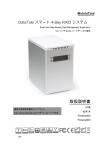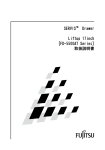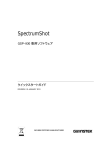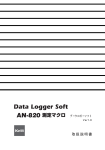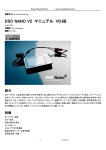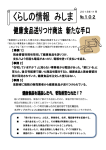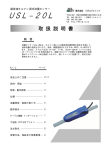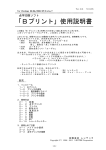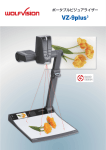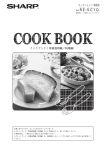Download 任意波形編集ソフトウェア説明書
Transcript
AFG シリーズ 任意波形編集ソフトウェア ユーザーマニュアル GW INSTEK PART NO. 82DS-112AUE01 ISO-9001 CERTIFIED MANUFACTURER 動作環境 情報 このソフトはフリーウエアです。 著作権は、Good Will Insturument 社が保有しています。 ソフトのダウンロード、及びソフトの使用については、全て自己責任でお願いいたします。 著作権、免責など 当ソフトの著作権、他一切の権利は弊社が保有します。当ソフトの使用によって生じたいかなる障 害・損害等に対しても、弊社は一切の責任を負わないものとします。 あらかじめご了承ください。 ご利用に関しては、各自の責任において行って下さい。 ソフトウェアのダウンロードおよび導入は、お客様の責任においておこなっていただくようお願いい たします。また、このダウンロードに関するユーザー・サポートもおこないません。 このソフトの著作権情報(Copyright 表示)を書き換えないようお願いします。 目次 環境 ............................................................................................................................................................... 2 プログラムのインストール..................................................................................................................... 2 スタート......................................................................................................................................................... 2 アイコンの説明.......................................................................................................................................... 4 メニューの説明.......................................................................................................................................... 5 アイコンと機能の説明 ............................................................................................................................ 7 キャンパスデータの拡大・縮小 ............................................................................................................................10 機能編集.......................................................................................................................................................................10 波形機能 ...................................................................................................................................................11 内蔵波形データ ......................................................................................................................................11 ツールバー ...................................................................................................................................................................11 アイコン..........................................................................................................................................................................11 概要.................................................................................................................................................................................12 Noise(ノイズ)................................................................................................................................................................13 Digital Signal(デジタル信号):................................................................................................................................15 ビュー機能: .................................................................................................................................................................15 演算機能: ....................................................................................................................................................................16 セットアップ機能......................................................................................................................................20 インターフェースの設定: ........................................................................................................................................20 アプリケーション機能............................................................................................................................20 DSO TIME/DIV:DSO の水平方向の設定。....................................................................................................23 AFG のサンプルレート:...........................................................................................................................................23 Windows 機能: ........................................................................................................................................24 お問い合わせ........................................................................エラー! ブックマークが定義されていません。 1 動作環境 動作環境 対応 OS:Windows XP、Windows Vista、Windows 7(32bit、64bit) プログラムのインストール 弊社 Web サイトから PC ソフトウェア(圧縮ファイル)をダウンロードしてください。 ファイルを解凍し setup.exe を実行しプログラムをインストールしてください。 インストールが完了すると、フォルダ名「AFG」が生成され任意波形編集ソフト「AFG」とアンインス トールアイコンがフォルダ内にあります。 USB インターフェースを使用する場合には、同様にウェブサイトから USB ドライバをダウンロードし てください。 USB インターフェースを有効にするには、AFG 本体の電源をオンし、AFG 本体の背面にある USB ポートと PC を USB ケーブルで接続します。 PC が USB ドライバを要求しますので指示に従ってドライバを解凍したフォルダを指定し接続を確 立してください。 注意 AFG-3000 シリーズの場合、本体のインターフェースを USB に設定してください。 GP-IB インターフェースの場合は、NI GPIB IEEE 488 カード*に付属するドライバを使用してくださ い。 *NI は、National Instruments 社の社名です。 スタート プログラムを実行すると、モデル(AFG-2000 または AFG-3000)を選択するダイアログが表示され ます。 次に、データポイントのサンプルレートと数(水平方向の長さ)を入力する初期パラメータのダイア ログボックスが表示されます。 まず、波形を編集するための準備をするパラメータを入力します。データポイントのサンプルレート と数は、編集中でも変更することができます。 2 スタート パラメータを入力し「OK」をクリックすると、波形キャンバスが、次の画像のように表示されます。 キャンバス下部に、キャンバスのステータスフィールドが表示され、以下に説明されているキャン バス表示を制御します。 カーソル 波形キャンパス グリッド線 キャンバスステータス 編集中の下のファイル名を表示しています。 水平軸のスタート番号(start)/長さ(Length)、垂直軸(Vertical) LO / HI を設定することで波形キャ ンバス上の波形表示範囲を指定します。 各パラメータは、数値をキー入力することで変更することができます。 水平軸の開始番号は、モデルにより異なり AFG-2000 は 0 から 4,095(4K ポイント)で長さは、8 か ら(4,096- 開始番号)まで AFG-3000 は 0 から 1,048,576(1M ポイント)で長さは、8 から 3 アイコンの説明 (1,048,576 - 開始番号)までの数値です。 垂直軸の Lo と Hi は、表示の上限値および下限値です。Lo/Hi 値は、AFG-2000 は 10 ビット DAC の範囲である-511 から 511 まで AFG-3000 は 16 ビット DAC の範囲である-32,767 から 132,767 です。 キャンパス範囲 モデル名 ポイント数 開始番号 終了番号 垂直 AFG-2000 4,096 0 4,096 ±511 AFG-3000 1,048,576 0 1,048,576 ±32,767 "VIEW"をクリックすると前述で説明した水平方向および垂直方向のパラメータで定義さ れたキャンパス内の領域を表示します。 “Select”をクリックすると水平軸方向および垂直軸方向のパラメータで定義されている 領域を選択します。この選択は、通常は編集または演算機能と関連しています。 Cursor ADDR(ess):カーソルの座標を表示または指定します。 GO:クリックするとカーソルが指定された座標位置へ移動します。 キャンバスとグリッド線は、より見やすいように設定を変更することができます。VIEW 機 能を参照してください。 アイコンの説明 ここでは、アイコンの機能について簡単に説明しています。詳細については後に記述しています。 新規作成 ファイルを 開く ファイル の保存 印刷 切り取り コピー 貼り付け 元 に 戻 す やり直し カーソル データを 全て消去 フリー ハンド 直線 正弦波 方形波 三角波 ランプ波 Sine 波 上昇指数 下降指数 ノイズ 直流 データ 転送 データ呼 出し* 設定 注意 AFG-2000 から波形データを呼び出すことはできません。 4 メニューの説明 メニューの説明 ここでは、このプログラムのFile(ファイル)、Edit(編集)、Waveform(波形)、View(ビュー)、演算 (Math)、Setup(セットアップ)、Application(アプリケーション)、Windows(ウィンドウ)やヘルプで提供 されている機能を説明します。 メニューの説明 ファイル操作 新規作成 ファイルを開く 保存 AFG から波形を取り込む AFG へ波形を転送する 印刷 印刷プレビュー 印刷ページ設定 終了 編集 戻る やり直し 切り取り コピー 貼り付け カーソル 全て消去 選択 直線 ドロー 組込み波形 正弦波 方形波 三角波 ランプ波 Sinc 波 上昇指数 下降指数 ノイズ 直流 デジタル信号 5 メニューの説明 表示 ファイルツールパレット 編集ツールパレット 表示ツールパレット 波形ツールパレット ステータスパレット 拡大 縮小 全体表示 左へ移動 右へ移動 上へ移動 下へ移動 手 グリッド線 周期またはポイント数 演算 波形加算 波形減算 波形積算 絶対値 反転 ミラー反転 フィット拡大 設定 インターフェース設定 サンプルレート アプリケーション 応答(GDS) AFG の選択 言語(英語、中国語(簡) ウィンドウ 重ねて表示 垂直に並べる 水平に並べる 全キャンパスを閉じる アイコンをアレンジする キャンパスの選択 6 アイコンと機能の説明 アイコンと機能の説明 ここでは、アイコンとその機能について説明しています。 New: 波形編集用のキャンバスファイルを新規作成します。 Open: 存在の CSV 波形ファイルを開きます。 CSV ファイルは、Microsoft Excel* やエディタを次のようにテキストのどちらかで開くことができます。 * Excel は、米国マイクロソフト社の登録商標です。 Save as(保存): 編集した波形を PC に CSV 形式で保存します。 Import AFG Waveform: AFG-3000 シリーズから波形データを呼出します。AFG- 3000 か らの波形データを読み取るには、最初に通信インターフェースを 設定する必要があります。 インターフェース設定は、Setup を参照してください。 注意 AFG-2000 から波形データを呼び出すことはできません。 下図のようにダイアログボックスが表示されたらソース(AFG)の開始アドレスと長さを指定してくだ さい。コピー先(このソフトウェア)の開始アドレスを指定してください。 指定したら、「Import」ボタンをクリックしデータを編集ソフトウェアへ呼出してください。 7 アイコンと機能の説明 AFG へキャンバス上に波形データを送信します。最初に通信インターフェースを設定して おく必要があります。インターフェース設定の詳細については Setup を参照してください。 ダイアログボックスが表示されたら、ソース(編集中の波形)のデータの開始点のアドレスと長さを 指定する必要があります。 AFG-3000 は保存先(AFG)の開始アドレスを指定します。 注意 AFG-2000 は、途中にデータが挿入できないため開始アドレスは 0 にしてください。 指定したら、「Send」ボタンをクリックします。 Print(印刷):波形を印刷します。 8 アイコンと機能の説明 Print Preview(印刷プレビュー):印刷のプレビューをします。 Page Setup(ページ設定):印刷の設定をします。 Exit(終了):このプログラムを終了します。 9 アイコンと機能の説明 キャンパスデータの拡大・縮小 Zoom In(拡大) Zoom Out(縮小) View All(全表示) 機能編集 Undo(元に戻す): 直前の編集をキャンセルします。ステータスは、直近の状態 に戻ります。 Redo(やり直し): 直前の Undo 機能を無視します。 Cut(切り取り): キャンバスから選択した波形データを切り取りし、さらに PC の メモリにコピーします。切り取った波形データは、キャンバスか ら削除されます。 Copy(コピー): 選択した波形データのコピーを作成し、PC のメモリにコピーし ます。コピーされた波形データは、キャンバス上に残ります。 Paste(貼り付け): キャンバスの指定された位置に PC のメモリにコピーされたデ ータを貼り付けます。 Cursor(カーソル): カーソルをアクティブにします。 Clear All(全てクリア): アクティブなキャンバスの波形データ全体(1,048,576)を消去 します。 Line(線): 直線の波形を編集します。カーソルをクリックすることによって なされ、直線は前のカーソル位置から現在のカーソル位置に 直線が描画されます。 Draw(描画): ペンアイコンを移動すると波形が描画されます。 10 波形機能 波形機能 波形機能は、波形データをさらに編集するための内蔵波形を選択することができます。波形機能 を選択している場合、以下のダイアログボックスが構成するために表示されます。 内蔵波形データ ツールバー アイコン 正弦波 方形波 三角波 ランプ波 SINC 波 Exp 上昇 Exp 下降 ノイズ DC(直流) 11 内蔵波形データ 内蔵波形は、波形アイコンまたは Waveform selection(R)で選択することができます。 Point(ポイント) 波形の全データのポイント数。範囲は 2〜1,048,576 です。 Period(時間) 全ポイントに要する時間。計算式は次の通りです。 時間=(総データポイント数/サンプルレート) Frequency(周波数) 周期の逆数 Level(Hi) 波形振幅の正と負のピーク値。範囲は、AFG-3000 が 16 ビット DAC Level(Lo) により(-32,767~32,767)、AFG-2000 が(-511~511)です。 Cycle(繰り返し回数) 選択した波形の繰り返し回数を指定します。 Phase(位相) 波形の位相遅延。 下図は 90 度の位相が遅延した例です。 概要 正弦波、方形波、三角波、ランプ波、Exp 上昇、Exp 下降と DC などの波形はよく知られていますが、 ここでは SINC、ノイズとデジタル信号について説明します。 SINC(正弦波):SINC 関数の一般的な形式は、sin(x)/x です。 SINC(x)の値は、ソフトウェアでゼ ロクロスと呼ばれる x がπの整数倍のときのゼロです。SINC 関数のパラメータを定義するには、 ゼロクロス(ゼロ交差)の数を指定する必要があります。次の例では、ゼロクロスは 4 点です。 12 内蔵波形データ ゼロクロス Noise(ノイズ) Uniform()、ガウス(Gaussian)と Rayleigh(レイリー):3 つのノイズパターンがあります。ノイズの繰り 返し周期は、ポイント数/サンプルレートです。 Uniform Noise(均一ノイズ): 値の出現回数は、範囲(-32767、32767)に平均的に分散されています。 オプション"“Distribution Visible”が有効になっている場合、以下に示すように、分布曲線が青で示 されています。 オプション 13 内蔵波形データ Gaussian Noise(ガウスノイズ): 値の出現は、範囲(-32767、32767)のガウス分布で分布しています。CF(Crest Factor;クレスト ファクタ)の範囲は 4.0 から 5.0 です。 Rayleigh Noise(レイリーノイズ): 出現値は、範囲(0、32,767)でレイリー分布で分布しています。値は正のみです。CF(クレストファ クタ)の範囲は、6.0 から 7.0 です。 Hint(ヒント): データに設定されているポイントが多くなると理想に近いノイズ分布を持ちます。違いを示す例は、 以下の写真になります。 400,000 点で形成されたガウス雑音 14 内蔵波形データ 10,000 ポイントで生成されたガウス雑音 Digital Signal(デジタル信号): NRZ- L、NRZI、バイポーラ- AMI、擬似三値(Pseudo ternary)、マンチェスター(Manchester)、 差動マンチェスターと RS-232C 形式がデジタル信号出力として選択できます。 NRZI の例は以下のように MSB に LSB の順番のため注意してください。 LSB ビュー機能: ユーザーが機能のツールパレットをポーリングすることができます。加えて、ズームイン/ズームア ウト、Move up/down/right/left 機能は、ビューウィンドウを移動することができる移動します。以下 に導入のようにグリッド線はキャンバスを設定することができます。 Glidlines(グリッド線):グリッドのサイズと色を設定します。 Color(色):グリッド線と背景の色を設定します。 15 内蔵波形データ 演算機能: 演算機能は、波形間の演算操作を実行できます。sinc 波形に正弦波を追加するには次のような ステップに従って説明しています。 1. 元の波形を編集します。波形の組み込みから、1000 ポイントの正弦波と別の 1000 ポイントの SINC 波形を作成します。 16 内蔵波形データ 2. SINC 波形をカットします。ステータス領域の開始と長さフィールドには開始番号”1,000”と 長さ”1,000”を入力することによって行われます。 3. Cut(切り取り)をクリックして PC のメモリにデータを保存します。 17 内蔵波形データ 4. 操作する、元の波形を選択します。ステータスフィールドに 0、1,000 を入力し、選択するように 「Select」をクリックします。 5. 「Math」機能から「Add」を選択します。 18 内蔵波形データ 6. 波形演算]ダイアログボックスで選択します。正弦波、PC のメモリとそれらの合計で以前に保 存された関数 sinc 波形は、ダイアログボックスですべてのプレビューです。 7. 合成波形が生成されます。 19 セットアップ機能 セットアップ機能 インターフェースの設定: RS-232C、USB と GPIB のいずれかのインターフェースを選択します。アクセサリのパラメータは、 以下のように Option(O ダイアログボックスで設定できます。ここでは、USB を使用し、COM1 を指 定しています。 AFG のサンプルレート:ユーザーがサンプルレートを設定することができます。 アプリケーション機能 アプリケーション機能は、弊社のデジタルストレージオシロスコープ GDS シリーズの現在表示され ている波形データをキャプチャすることができます。 キャプチャした波形は、キャンパスへ挿入し編集して AFG へ送信することができます。 手順は次のようになります。 1. PC にオシロスコープの USB デバイスポートを接続します。 2. オシロスコープのインターフェースを USB に指定します。 GDS-2000 では、Utility キー=>イン ターフェース USB(F1)で設定できます。 3. PC のソフトウェアに戻ります。以下のように Application(A)の下の Response(with GDS)を クリックします。 20 アプリケーション機能 4. キャンバスは、次の図のように DSO リンクウィンドウに変わります。機能を以下になります。 Disconnect(切断) デジタルオシロスコープとプログラム間の通信を終了します。 Capture(キャプチャ) デジタルオシロスコープの波形を(モデルにより画面表示以外の データを含みます。) Insert(挿入) コピーし、デフォルトのキャンパスへキャプチャした波形を挿入しま す。 Close(閉じる) デジタルオシロスコープの波形ウィンドウを閉じます。 5. 前述のように通信ポートを AUTO に選択し、Connect をクリックして通信を確立します。 6. 次の図のように表示されている DSO 波形のデータをキャプチャするキャプチャ]をクリックしま す。 21 アプリケーション機能 オシロスコープの画面部分 この DSO ウィンドウでは、DSO ディスプレイ 10×8 div のグリッドをカバーする部分が青色で囲わ ています。残りは、LCD 上で目に見えませんが DSO のメモリに格納されたデータです。 オシロスコープ情報 右側に表示される情報は、以下のようになります。 22 アプリケーション機能 DSO TIME/DIV:DSO の水平方向の設定。 キャプチャされたポイント数:DSO LCD に表示されている波形は、実際に取得したデータの一部で す。このソフトウェアは、全体の波形データがキャプチャされます。 キャプチャされたポイントで取得時間:キャプチャしたポイントと TIME/ DIV 設定から計算さます。 モデル名 キャプチャポイント数 条件 GDS-1052 U 4,000 なし GDS-1000 シリーズ 4,000 4000 ポイントのみ GDS-1000A シリーズ 4,000 4000 ポイントのみ GDS-1000A U シリーズ 4,000 4000 ポイントのみ GDS-2000 シリーズ 25,000 RUN/STOP を STOP モード ロールモード、等価サンプリングを除く AFG のサンプルレート: 正確に同じ周波数で波形を再現するために、AFG のサンプルレート。AFG の最大サンプルレート 200MS/s を超える場合、"レンジオーバー"の情報が表示されます。(オーバーレンジ表示は AFG-3000 用のため AFG-2000/2100 とリンクしていません。) 上例の 20MS/s は、同じ周波数の波形を生成するため AFG に推奨されているサンプリングレート を表示しています。 1. キャプチャした波形をキャンバスに挿入するには[Insert]をクリックします。 波形データは、現在アクティブなキャンパスに挿入されます。 オシロスコープの情報(例) オシロスコープの Time/div 10μs/div データポイント数 4,000 ポイント 周期=Time/div×20div 10μs/div×20div=200μs サンプリングレート=周期/データ数 4000/200μs=20MS/s 2. 「Close」キーを押しウィンドウ機能に移動し、編集キャンバス移動します。 3. キャプチャされた波形が挿入され、編集することができます。 4. 編集した波形を AFG にデータを送信します。 5. 波形を送信するために PC と AFG USB デバイスポートを接続します。 DSO から PC にケーブルを取り外すときは、DSO のリンクウィンドウ内で切断をクリ 注意 ックして、通信を終了してください。 23 Windows 機能: Windows 機能: 複数キャンパスを編成するために必要に応じて波形を表示します。 Cascade 24 Windows 機能: Tile Vertical / Tile Horizontal 25 Windows 機能: TEL:03-5823-5656 FAX:03-5823-5655 E-Mail:[email protected] HomePage:http://www.instek.co.jp 株式会社 インステック ジャパン 〒101-0032 東京都千代田区岩本町 1-3-3 26